Windows で ChatGPT を使用して Bing Chat を使用する方法
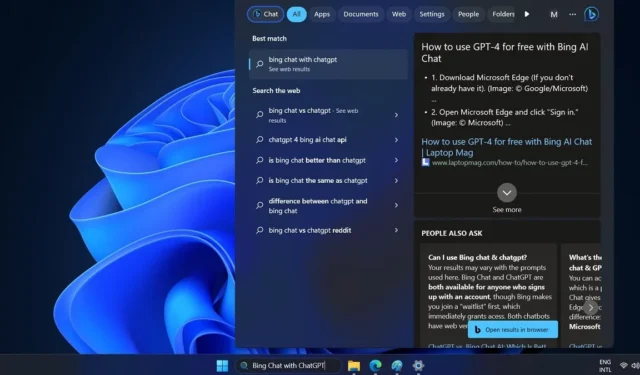
Windows 11 を使用している場合、ChatGPT (GPT-4 モデリング言語に基づく) を使用した Bing Chat が検索ボックス内で利用できるようになりました。Microsoft Edge ブラウザーの Microsoft アカウントがあれば無料で使用できます。ChatGPT を使用した Bing Chat では、OpenAI の有料サービスである ChatGPT Plus に匹敵する、高度な強化学習と AI フィードバック ベースの検索結果が得られます。以下は、Windows の任意のバージョンで Bing の AI 駆動チャットボットを使用する方法に関するデスクトップ ユーザー向けの明確で詳細なガイドです。
Bing Chat と ChatGPT の違い
ChatGPT は、日常業務における人工知能 (AI) の使用方法に革命をもたらしている人気のディープ ラーニング ツールです。Microsoft は、ChatGPT の開発者である OpenAI との提携を通じて、Bing 検索結果に ChatGPT の GPT-4 言語モデルを導入し、これを導入した最初の検索エンジンとなりました。
Bing Chat は Microsoft の独自の製品であり、その機能とプレゼンテーションを通じて ChatGPT とは一線を画しています。これは、Bing 検索エンジンを備えた Microsoft Edge ブラウザーでディープ ラーニングを使用できるように設計されており、2023 年 3 月のバージョン 22H2 更新後、初めて Windows 11 オペレーティング システムの検索ボックス内で使用できるようになりました。
Microsoft Edge ブラウザーがエンドポイント デバイスにインストールされている限り、ChatGPT を使用した Bing Chat は、Windows 10/8.1/8/7、macOS、Linux、さらには iOS や Android などのモバイル オペレーティング システムでも使用できます。そのためには、Edge ブラウザーで Bing 検索エンジンに手動でサインインする必要があります。
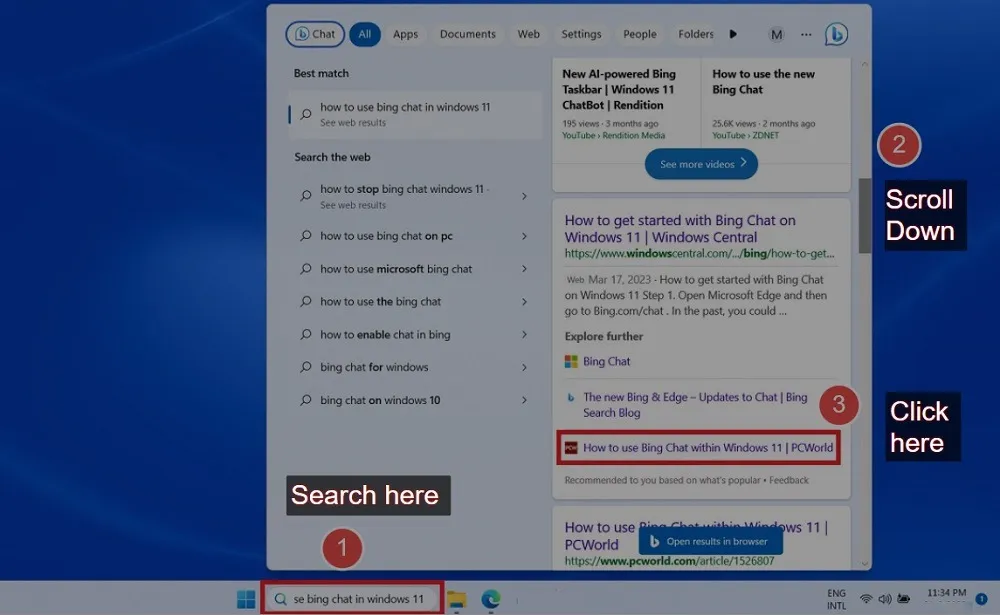
Bing Chat にクエリを入力すると、検索ポップアップがブラウザ ウィンドウに変わり、関連する Web 検索結果が表示されます。ブラウザで行う場合と同様に、下にスクロールして検索結果のハイパーリンクをクリックすることができます。
Bing Chat は、本格的な検索エンジンとしての地位により、ChatGPT を上回ります。その結果、Bing Chat の応答は、通常の ChatGPT よりも最新の検索条件に合わせてより細かく調整されます。したがって、Bing Chat は無料で使用できる場合でも、ChatGPT Plus や GitHub CoPilot などのプレミアム ChatGPT アプリケーションと比較できます。
Windows 11 用 Bing Chat の入手
- Windows 11 Pro/Home/Enterprise デバイスで Bing Chat を取得するには、「設定 -> Windows Update -> 更新プログラムの確認」に移動して、システムで利用可能な新しい更新プログラムがあるかどうかを確認します。
- 更新プログラムがダウンロードされ、デバイスにインストールされたら、再起動するだけでタスクバーから Bing Chat にアクセスできます。
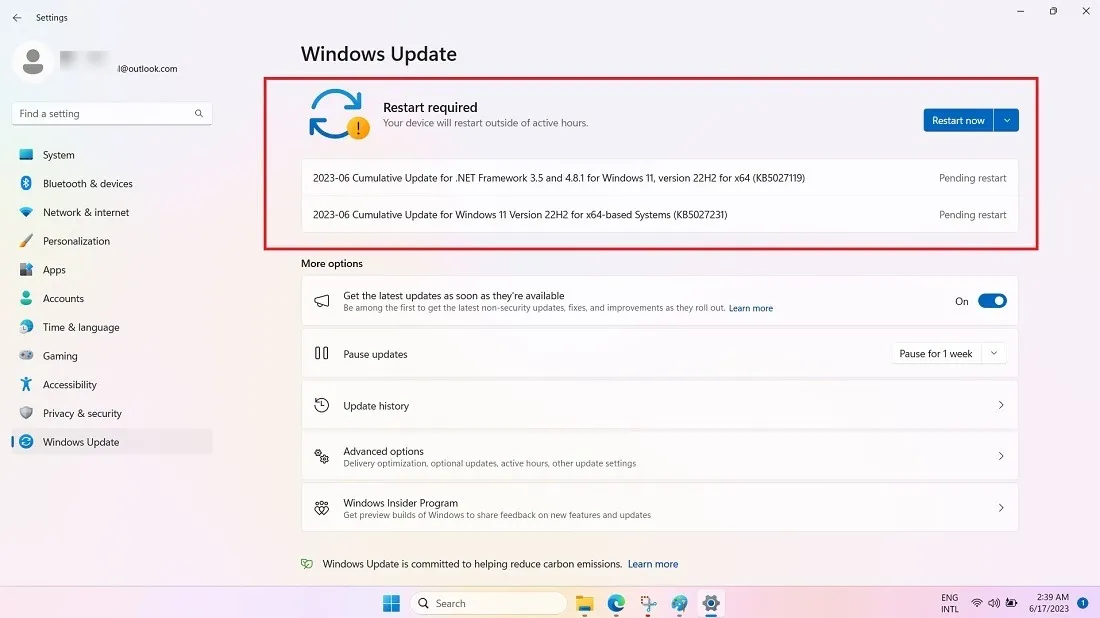
- 検索で AI ツールを使用するには、インストールされているアプリの中に Microsoft Edge ブラウザーが含まれていることを確認してください。Google Chrome などの別のデフォルト ブラウザを使用している場合でも、Bing チャット ボタンから開始されたすべての検索クエリは Edge に転送されます。
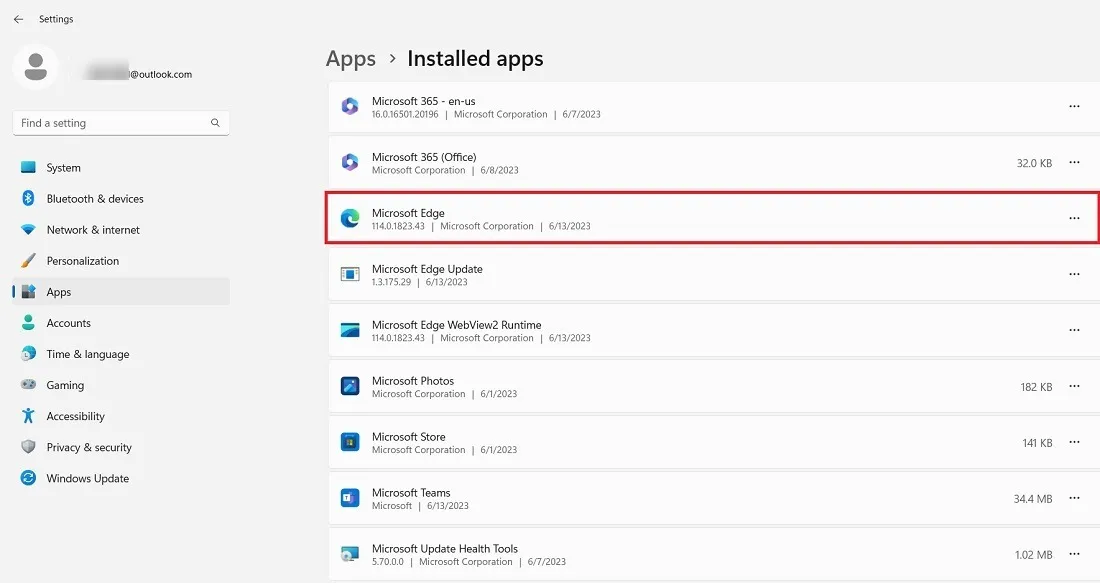
- 最後に、Edge ブラウザを初めて使用する場合は、必ず有効なMicrosoft アカウントでログインしてください。サインインしていなくても Bing Chat にアクセスできますが、結果はより制限されており、時間が経っても検索意図を学習できなくなります。
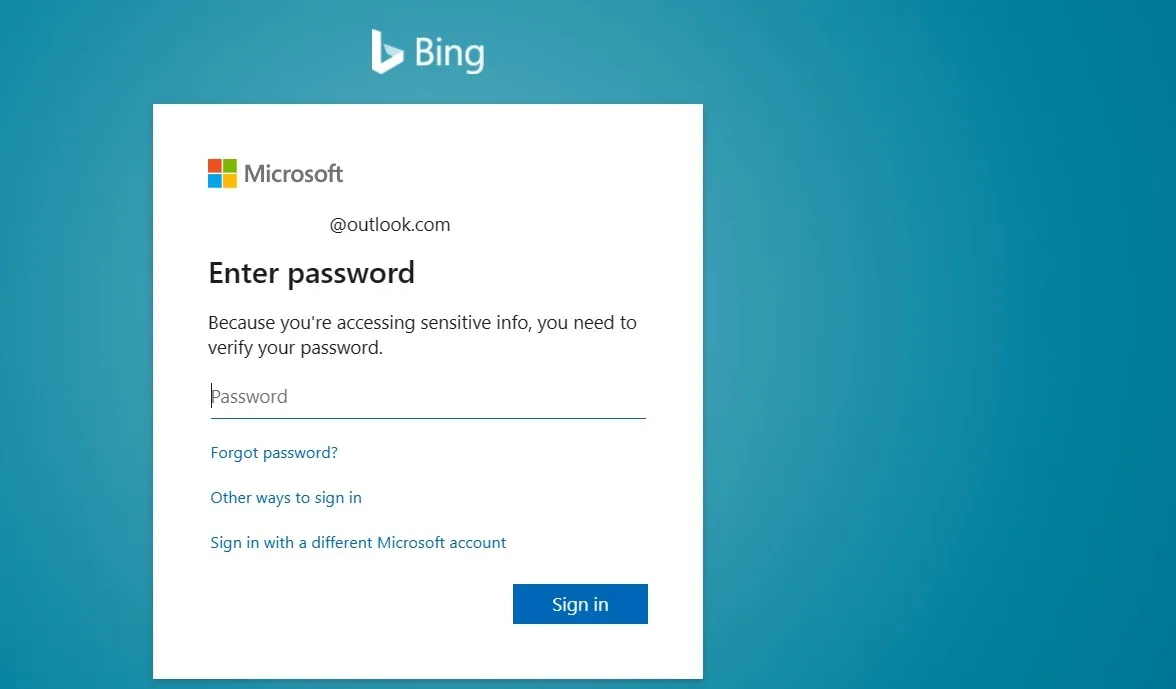
Windows で Bing チャットを有効または無効にする方法
Windows 11 検索ボックス経由で Bing Chat を使用する前に、デバイスで特定の設定を有効にする必要があります。デフォルトでは、最新バージョンの Windows での検索結果はクラウドベースの検索に対して有効になっています。次の手順に従って、デバイスに検索権限を設定できます。
- 「設定 -> プライバシーとセキュリティ -> 検索権限 -> クラウド コンテンツ検索」に移動します。
- Windows 検索から Web、アプリ、ファイルの結果を取得するには、「Microsoft アカウント」の切り替えスイッチをオンにします。
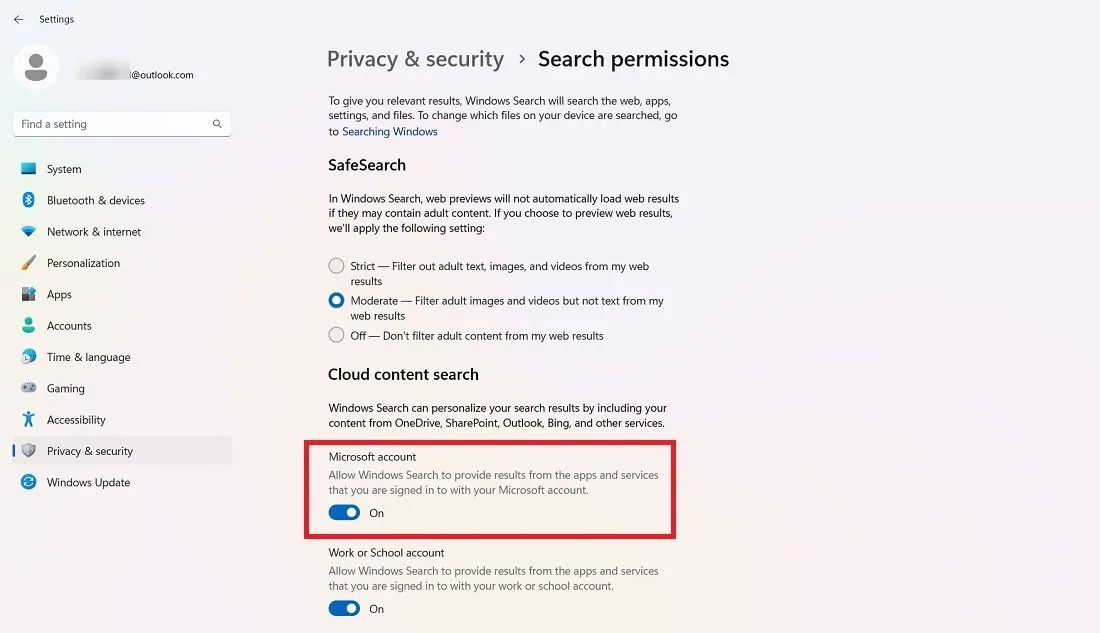
- 「その他の設定」まで下にスクロールし、「検索ハイライトを表示」を有効にします。これは、検索ウィンドウでコンテンツの候補を取得するために必要です。
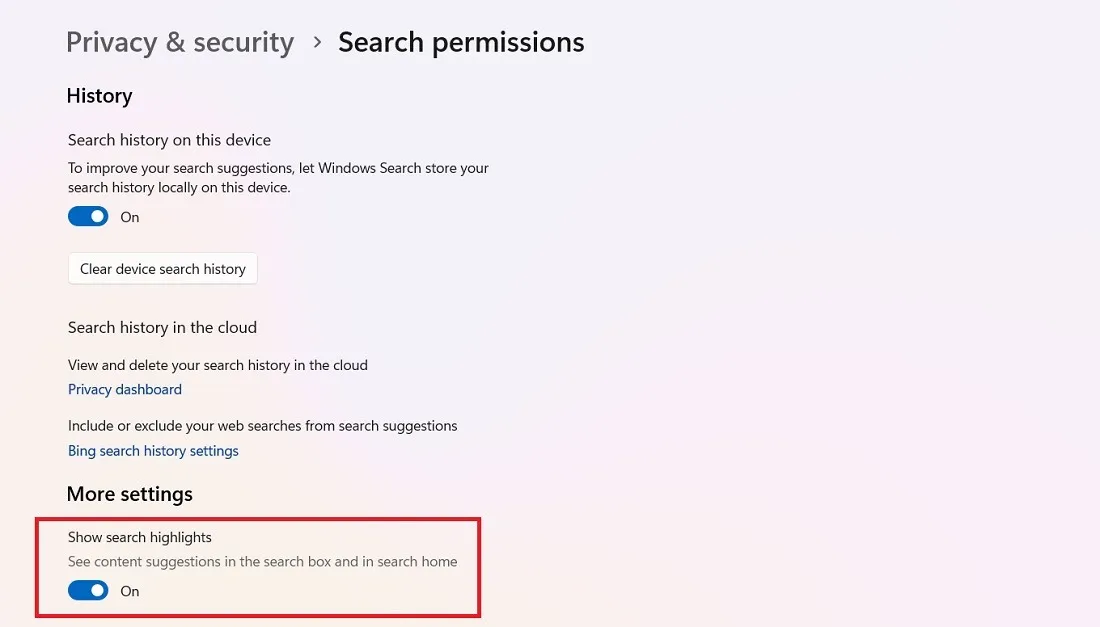
- コンピュータを再起動すると、検索ボックスに Bing Chat アイコンが表示されます。
- Windows 11 の検索ボックスで Bing Chat を無効にしたい場合は、同じ「検索ハイライトを表示」オプションをオフに切り替えます。
- ここで、[Bing Chat] ボタンが検索ボックスから削除されていることがわかります。ただし、詳細な検索クエリを入力すると、内部から引き続き利用できます。
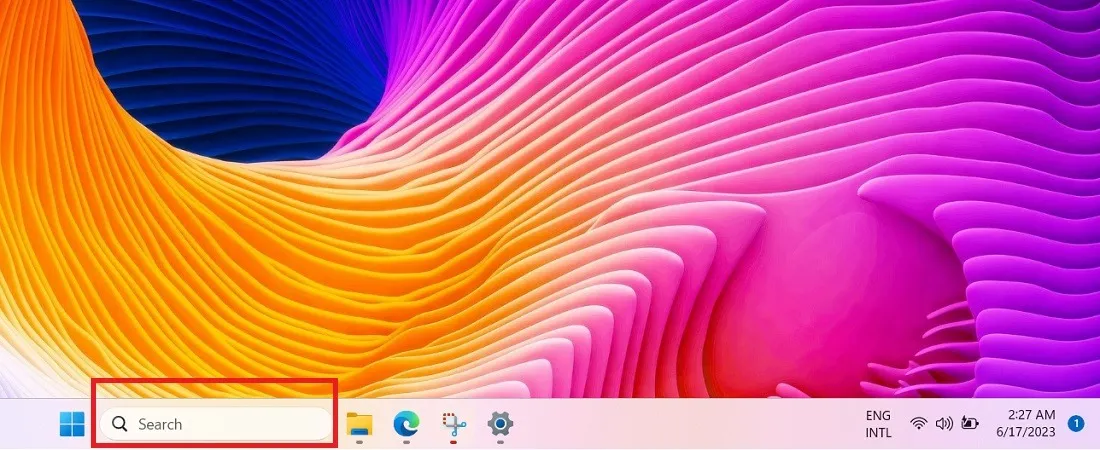
AIを活用した問い合わせにBing Chatを活用(ChatGPT)
- Windows 11 で Bing Chat をテストするには、簡単な検索クエリまたは質問を入力し、関連する Web 検索結果を確認します。
- 通常の閲覧結果と同じように、クリックすると詳細情報が表示されます。左上隅と右上隅にある 2 つの [Bing Chat] ボタンに注目してください。これらをクリックすると、Microsoft Edge ブラウザーの Bing Chat にリダイレクトされます。したがって、チャットボット プラグインは、Windows 11 の検索ボックスの結果と適切に統合されているというよりは、ショートカットです。
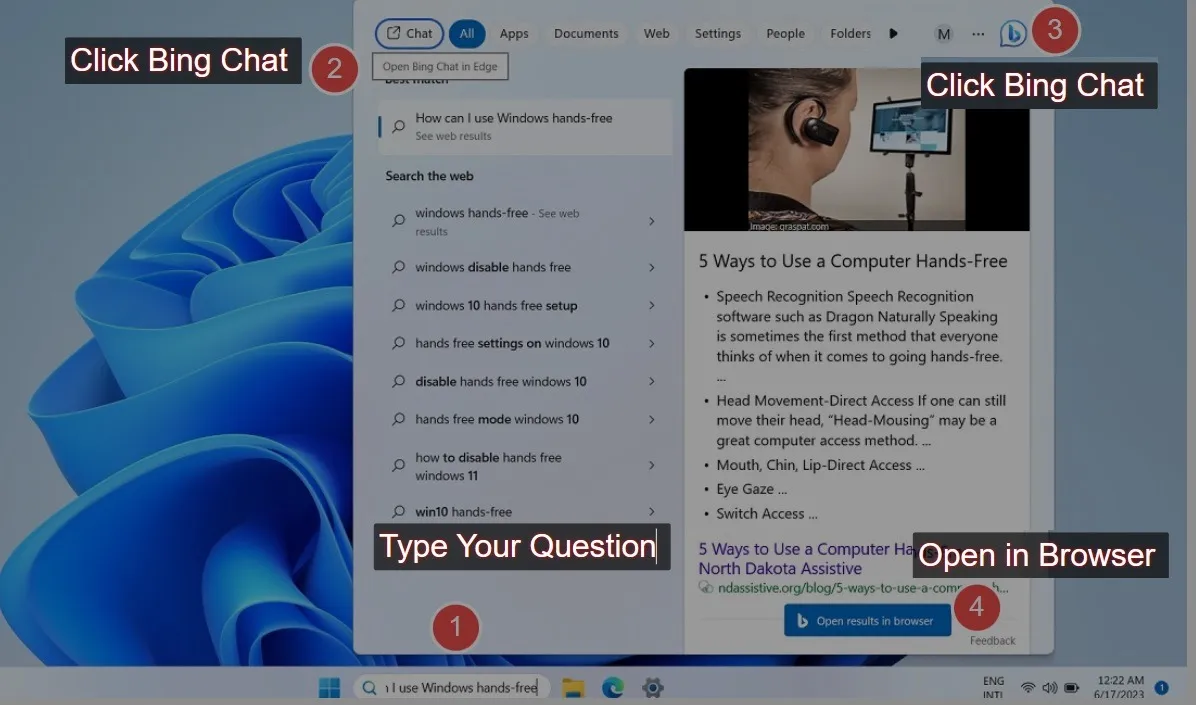
- [結果をブラウザで開く] をクリックすると、Edge ブラウザ上の Bing Web ページに移動し、関連性の高い順にすべての検索結果が表示されます。これは、Windows 11 Bing Chat を使用して通常の Web 検索エンジンの結果を取得する方法です。
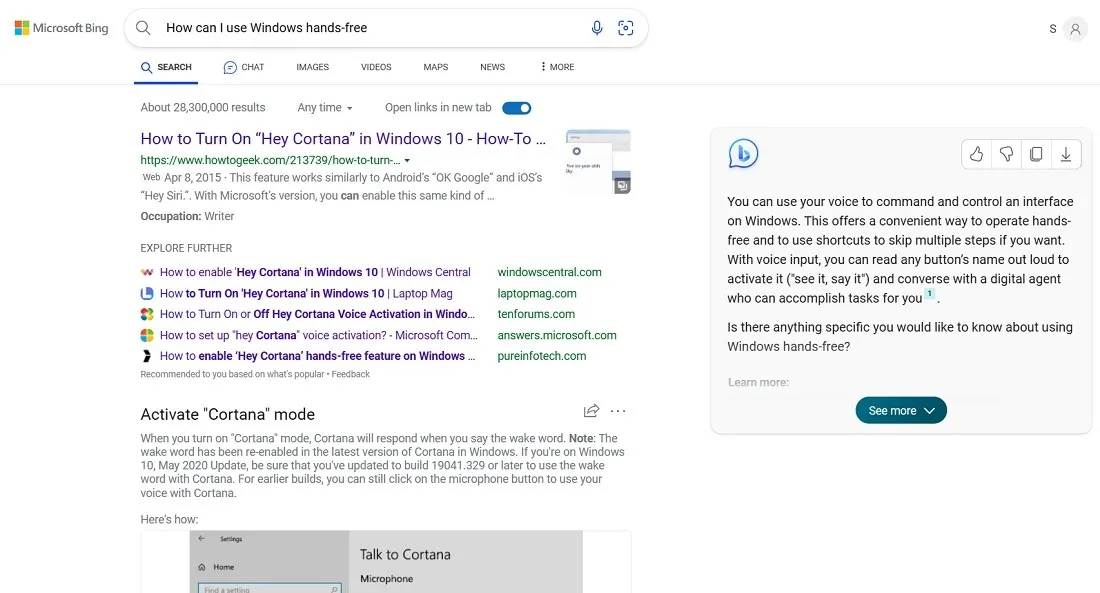
- 代わりに AI ベースの検索結果の表示を開始するには、検索で [チャット] または [Bing] ボタンを押す必要があります。
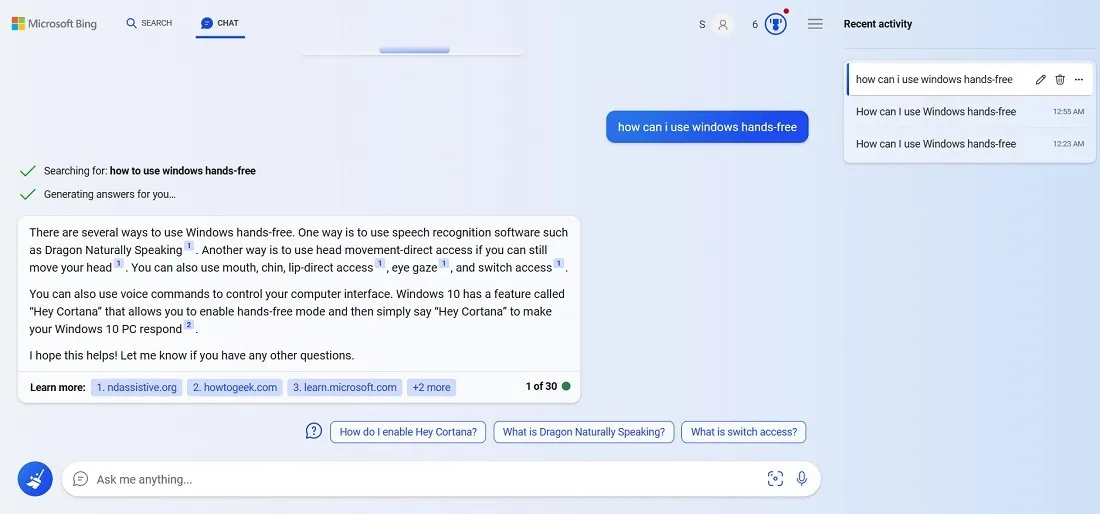
- Bing ChatGPT を使用したチャットは、初めてのユーザーにとっては習得に時間がかかる場合があります。システムの動作を理解するには時間がかかる場合があります (プロのヒント: 個人の好みや推奨事項に依存します)。
- 「より創造的」、「よりバランスの取れた」、「より正確に」の 3 つの異なる会話スタイルから選択するオプションがあります。主題の複雑さと希望する結果に応じて、よりカスタマイズされた応答が得られるように問い合わせを調整できます。
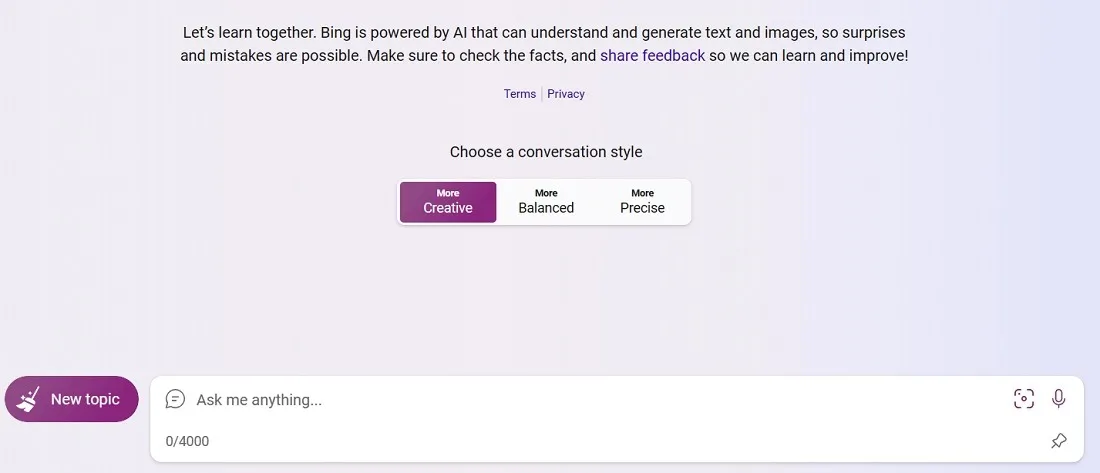
- 「よりクリエイティブな」会話スタイルを選択した場合、GPT-4 モデリング言語を使用した Bing Chat は、スピーチのための基本的な詩、引用、アイデアを生成できます。これはアイデアを生み出すのに役立ちますが、詩をロボットっぽくなく人間らしく聞こえるようにするには、ある程度の努力が必要になります。無関係なキーワードを使用するほど、クリエイティブな結果はより不合理になります (ガベージイン、ガベージアウトの原則に従って)
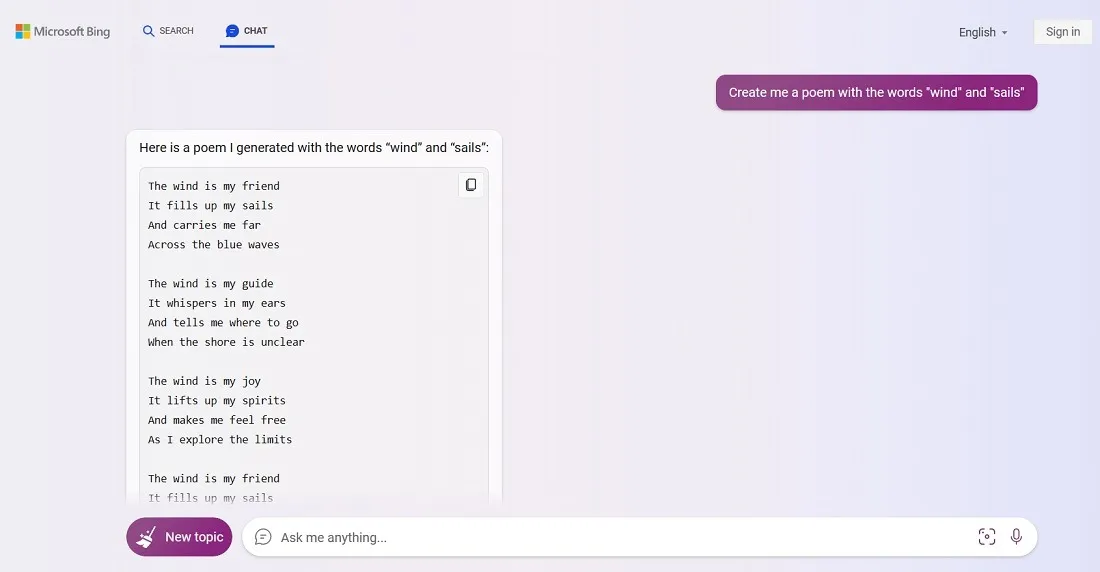
- 「より正確な」会話スタイルを選択すると、Bing Chat はあらゆる主題についてより正確な検索結果を提供します。これは本質的には強化された検索エンジンです。
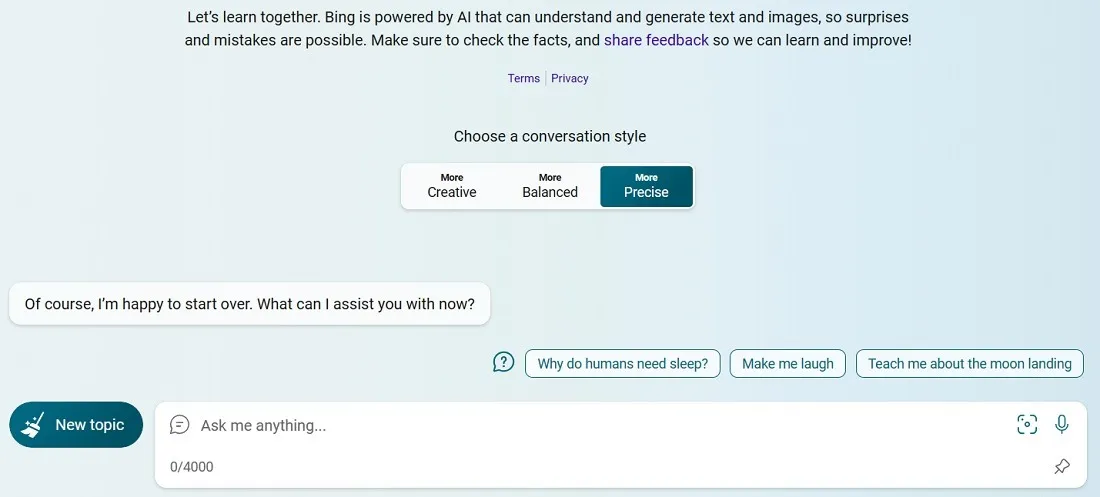
- たとえば、過去 20 年間の米ドルとユーロの為替レートの傾向を問い合わせると、両年末の値が返されました。
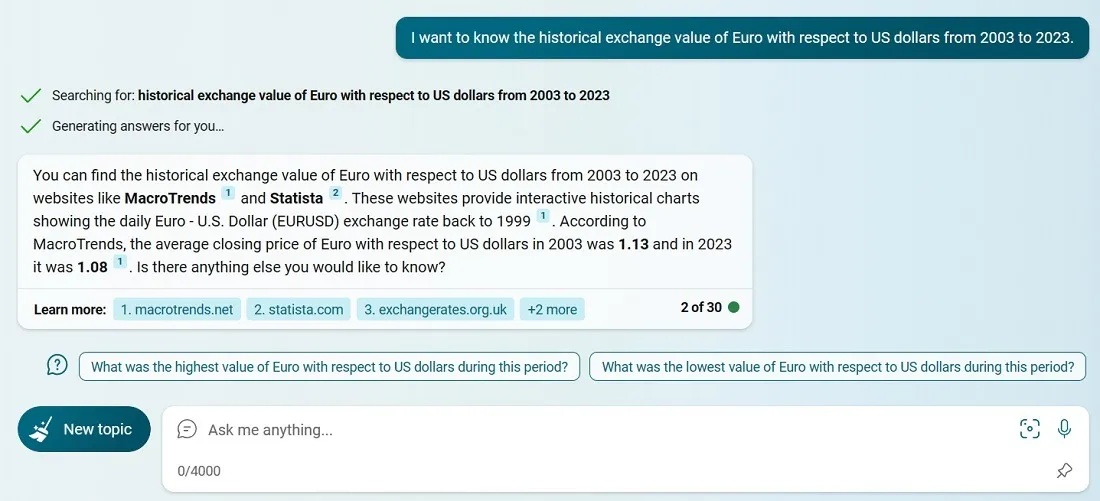
よくある質問
検索に関して、Bing Chat と Google はどう違いますか?
Google と Bing は検索エンジンとして、ワールド ワイド ウェブ全体のインデックスを作成し、検索クエリに関連する情報を取り出します。Google と Bing の検索エンジンの比較を確認してください。Bing Chat を介した ChatGPT 機能の追加は、大きな変革をもたらします。これにより、Bing は、以前に入力されたアイデアに基づいて独自の回答を提供できるようになります。Google はまだこの機能を検索エンジンに統合していません。
Google の ChatGPT に相当するものは何ですか?
Google 検索エンジンは、 Bard と呼ばれるチャットボットのリリースを計画しており、現時点では無料で使用できます。Google アカウントでサインインするだけで、クエリの正確さに基づいて応答を生成するプロンプトを入力できます。このプログラムは現在テスト段階にあり、Google 検索エンジンで使用できるようになるまでにはしばらく時間がかかります。
ChatGPT はライターを置き換えることができますか?
一部のオンラインの噂とは異なり、ChatGPT は人間が作成した文章を置き換えることはまだできません。Bing Chat で ChatGPT を使用した結果は、時には誤りがあったり、不可解であったり、冗長であったり、非論理的であったりする可能性があります。これらは、検索エンジンの結果と、Bing Chat 検索ウィンドウに入力した内容によって異なります。つまり、彼らは独立した思考を持っていないのです。
技術的な質問が複雑になり、研究分野が専門化すればするほど、ChatGPT があまりスマートとは思えない結果を提供する可能性が高くなります。現時点では ChatGPT ほど開発されていない他のすべてのチャットボットにも同じことが当てはまります。
ChatGPT のようなツールは執筆に代わることはできませんが、作業するための新しいアイデアを初期化することはできます。
すべての画像とスクリーンショットは Sayak Boral によるものです。


コメントを残す